2011年11月
2011年11月23日
2011年11月22日
昨日の記事の方法で、証明書を作成すると、1台のPCについては証明書での認証ができるようになりました。しかしながら複数台のPCの場合、すべてについて同じような作業をしなければならないのでしょうか。
ということで、複数台のPCからアクセスする場合には以下の設定になります。
・Windows間 - PuTTY同士の場合
Windowsの場合、そして双方とも PuTTY の場合には作成したプライベートキーをコピーし、それを接続の際に指定するだけでOKです。
・Linuxの場合
以下の画面で、Conversions メニューをクリックします。
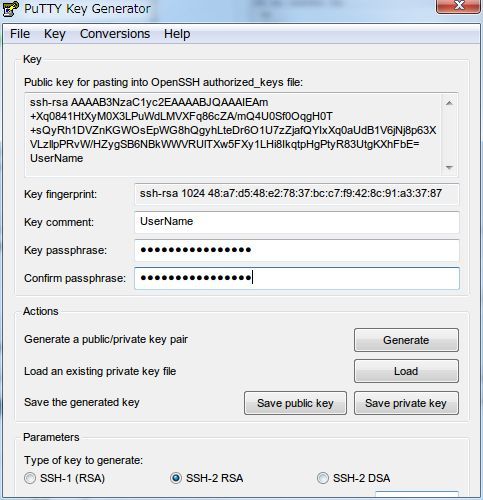
Export OpenSSH key というのがありますので、これをクリックし保存します。
保存したPrivate Key を Linux の ~/.ssh/id_rsa にコピーします。必ずファイルの読み書きを 600 にしてください。
※ユーザーに注意です
Private Key をネットワーク上を流す場合には、通信がセキュアであることを必ず確認してください。そうで無い場合にはUSBなどを利用するなどの方法がいいと思います。
ということで、複数台のPCからアクセスする場合には以下の設定になります。
・Windows間 - PuTTY同士の場合
Windowsの場合、そして双方とも PuTTY の場合には作成したプライベートキーをコピーし、それを接続の際に指定するだけでOKです。
・Linuxの場合
以下の画面で、Conversions メニューをクリックします。
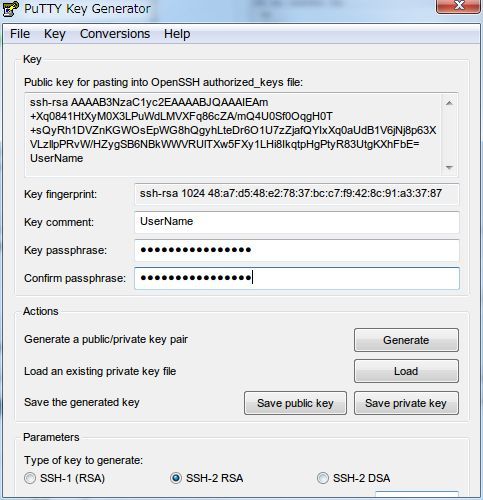
Export OpenSSH key というのがありますので、これをクリックし保存します。
保存したPrivate Key を Linux の ~/.ssh/id_rsa にコピーします。必ずファイルの読み書きを 600 にしてください。
※ユーザーに注意です
Private Key をネットワーク上を流す場合には、通信がセキュアであることを必ず確認してください。そうで無い場合にはUSBなどを利用するなどの方法がいいと思います。
2011年11月21日
■Windowsでの作業
puttygen.exe を起動します。
Generate をクリックします
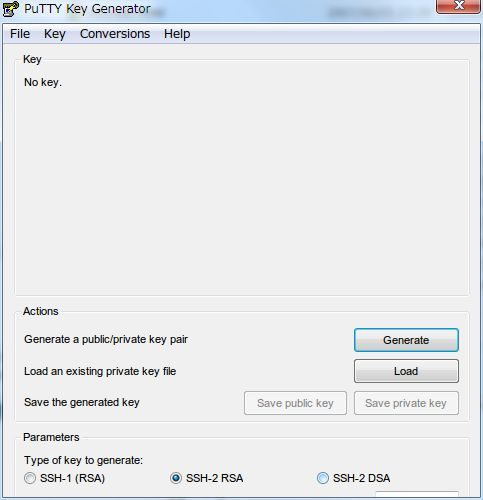
マウスをわちゃわちゃします。

Key が表示されるので、必要箇所を入力し、必ずSAVEします。
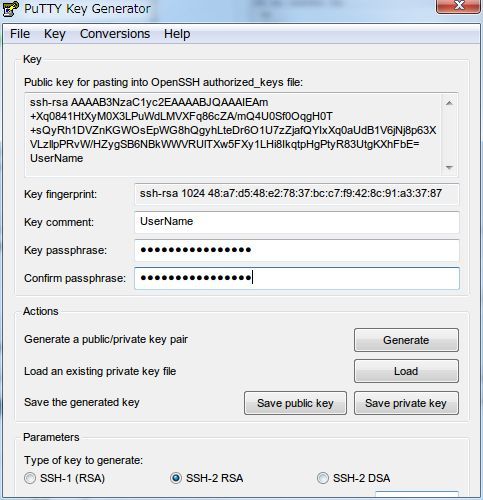
※パスフレーズは設定しておいた方がいいでしょう。
※なおPrivate Key は必ず安全な方法で保管してください(通常はローカルに保存されていれば大丈夫かとは思います)
くれぐれもインターネットにアップしたり、メールで送信しないようにしてください
■Linuxでの作業
authorized_keys に putty で作成した公開鍵(public key)をコピーし貼り付けます。
※ユーザーに注意です。
■(再び)Windowsでの作業
PuTTY を起動し、接続 - SSH - 認証 から、最初に作成したプライベートキーを指定します。(必要に応じて設定は保存してください)
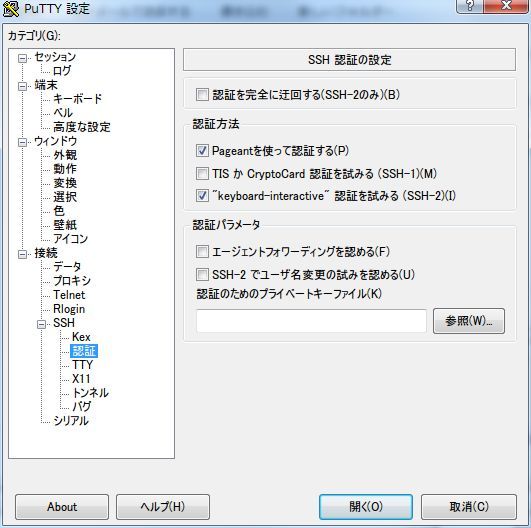
これでLinuxに接続すると、パスフレーズを聞かれるようになり、証明書でのログインが可能になります。
※Linux側でのパスワード認証をOFFにするなどの設定は別途行う必要がありますので注意してください
puttygen.exe を起動します。
Generate をクリックします
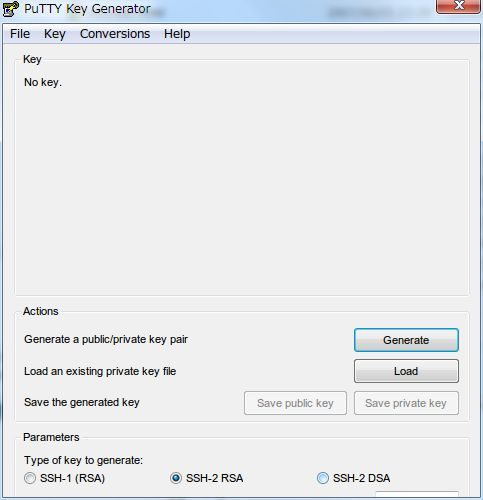
マウスをわちゃわちゃします。

Key が表示されるので、必要箇所を入力し、必ずSAVEします。
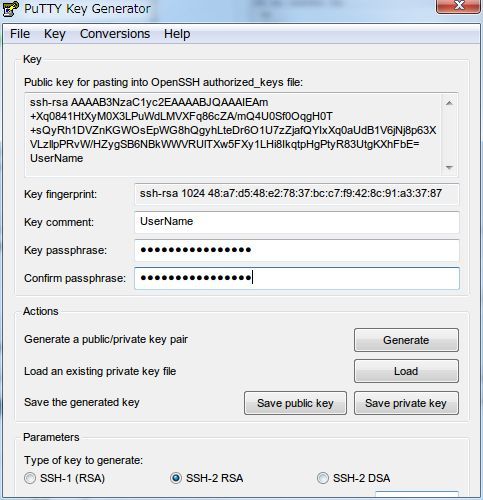
※パスフレーズは設定しておいた方がいいでしょう。
※なおPrivate Key は必ず安全な方法で保管してください(通常はローカルに保存されていれば大丈夫かとは思います)
くれぐれもインターネットにアップしたり、メールで送信しないようにしてください
■Linuxでの作業
authorized_keys に putty で作成した公開鍵(public key)をコピーし貼り付けます。
※ユーザーに注意です。
■(再び)Windowsでの作業
PuTTY を起動し、接続 - SSH - 認証 から、最初に作成したプライベートキーを指定します。(必要に応じて設定は保存してください)
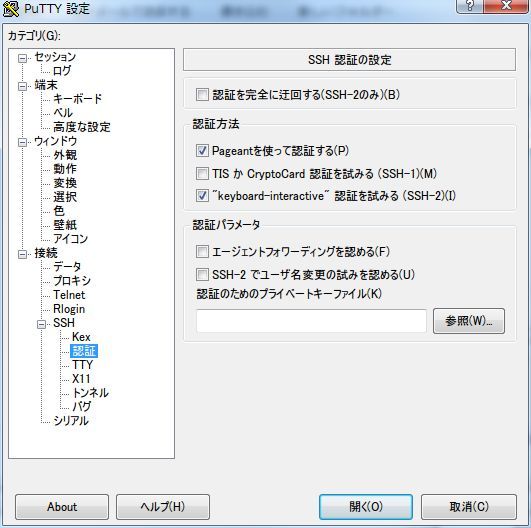
これでLinuxに接続すると、パスフレーズを聞かれるようになり、証明書でのログインが可能になります。
※Linux側でのパスワード認証をOFFにするなどの設定は別途行う必要がありますので注意してください
2011年11月20日
会社の人から、MegaRAID Embedded で RAID1を組んでいるシステムで、ディスクアクセスが遅いという話を聞きました。
実際には hyper-V が遅くて使い物にならないという事で、原因を究明していくなかで、どうもDiskに原因があるのではないかという事に。
調べてみると、確かにシーケンシャルライトがすでに遅いのです。
そこで、UPSに接続されているので、キャッシュを有効にしました。
富士通のシステムなので、RAID Managerから、LogicalDrive をクリックします。右ペインから設定をクリック、キャッシュの部分でディスクキャッシュモードを有効にしました。
これによって、シーケンシャルライトは十分早くなりました。
これで少し様子を見たいと思います。
実際には hyper-V が遅くて使い物にならないという事で、原因を究明していくなかで、どうもDiskに原因があるのではないかという事に。
調べてみると、確かにシーケンシャルライトがすでに遅いのです。
そこで、UPSに接続されているので、キャッシュを有効にしました。
富士通のシステムなので、RAID Managerから、LogicalDrive をクリックします。右ペインから設定をクリック、キャッシュの部分でディスクキャッシュモードを有効にしました。
これによって、シーケンシャルライトは十分早くなりました。
これで少し様子を見たいと思います。
2011年11月18日
基本的にはインストールだけで大丈夫なのですが、
qmail の所だけ工夫が必要でした。
以下から qmail のプラグインをダウンロードします
plugins-qmailqueue
所定の方法でシンボリックリンクを追加します。
・・・・・
エラーになりました。
tail /var/log/munin/munin-node.log
find: /var/qmail/queue/mess/*: Permission denied
find: /var/qmail/queue/todo/*: Permission denied
find: /var/qmail/queue/mess/*: Permission denied
find: /var/qmail/queue/todo/*: Permission denied
以下のようにファイルを編集
vi /etc/munin/plugin-conf.d/munin-node
[qmail*]
group qmail
以上でエラーが出なくなりました。
※苦労した・・・
qmail の所だけ工夫が必要でした。
以下から qmail のプラグインをダウンロードします
plugins-qmailqueue
所定の方法でシンボリックリンクを追加します。
・・・・・
エラーになりました。
tail /var/log/munin/munin-node.log
find: /var/qmail/queue/mess/*: Permission denied
find: /var/qmail/queue/todo/*: Permission denied
find: /var/qmail/queue/mess/*: Permission denied
find: /var/qmail/queue/todo/*: Permission denied
以下のようにファイルを編集
vi /etc/munin/plugin-conf.d/munin-node
[qmail*]
group qmail
以上でエラーが出なくなりました。
※苦労した・・・
2011年11月17日
先日の記事 で、Windows ファイル共有に対してアクセスできるようになりました。あとは、起動時に毎回マウントしてくれると最高です。
ということで、/etc/fstab に記載
//[Windowsファイルサーバー]/ /[マウント先]/ cifs username=[ユーザー名],password=[パスワード] 0 0
そのほかにもいくつかオプションを指定することもできますが、上記の1行で読み書き可能状態でマウントされるのでOKです。
・ fstab の再読み込み
編集が終わったら、念のため現在の状態で df を行い、マウント状況を確認します。
その後すでに現在の状態で windows サーバーがマウントされていれば、umount します。
mount -a を行って fstab を再読み込みします。
エラーが出ていなければOKです。
ということで、/etc/fstab に記載
//[Windowsファイルサーバー]/ /[マウント先]/ cifs username=[ユーザー名],password=[パスワード] 0 0
そのほかにもいくつかオプションを指定することもできますが、上記の1行で読み書き可能状態でマウントされるのでOKです。
・ fstab の再読み込み
編集が終わったら、念のため現在の状態で df を行い、マウント状況を確認します。
その後すでに現在の状態で windows サーバーがマウントされていれば、umount します。
mount -a を行って fstab を再読み込みします。
エラーが出ていなければOKです。